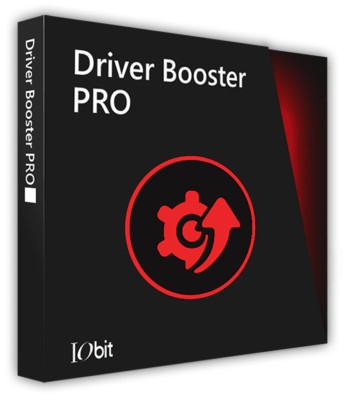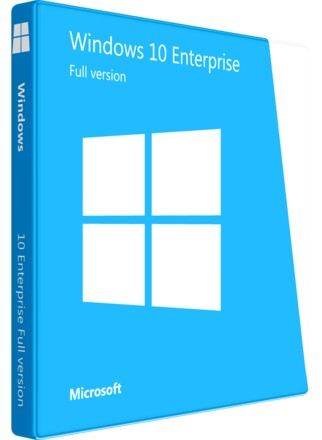31 марта 2023 г. 19:12
277
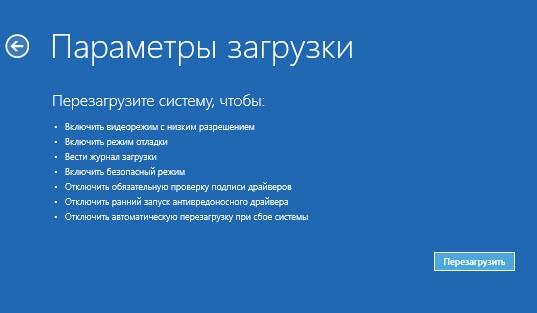
- 1.Посредством загрузочных функций ПК.
- 2.Редактором по локальной политики для системных групп.
- 3.За счет инструкций через окно «Выполнить».
Первый метод отключает проверку подписей для драйверов в Windows 10 однократно, в процессе пуска ОС, остальные - навсегда. Важно четко осознавать цели, с которыми вы совершаете подобные действия, поскольку отключение подписей для драйверов может привести к сильной уязвимости вашей ОС.
Так же крайне важно пользоваться фирменным программным обеспечением, приобретенным у официальных производителей. Лицензионные ключи для дополнительного, сопутствующего софта можно купить в нашем онлайн магазине по доступной цене. Только в этом случае вам будет гарантирована работа смартфона, ПК, планшета, ноут- и нетбука без сбоев и ошибок.
Загрузочные функции ПК
Так же отключить проверку подписи драйверов Windows 10 возможно с применением загрузочных функций компьютера. Переходим в «Все параметры ПК», затем «Обновление компьютера и безопасность системы», дальше «Восстановление системы». И в каталоге «Особенные варианты для загрузки системы» жмем «Перегрузка».По завершению запуска ПК и полной загрузки ОС, переходим через «Пуск» в «Диагностика», дальше «Дополнительные параметры», дальше «Параметры загрузки», дальше нажимаем «Перезагрузка». По завершению нового запуска ПК появляется список предлагаемых действий, где отмечаем пункт указанных на рисунке ниже.
Далее нажимается «7» либо «F7», перегружаем ПК. Проверка подписи для драйверов на Windows 10 отключена и вы сумеете загрузить на компьютер любое ПО без лицензионных подписей.
Редактор по локальной политики для групп
Представленный метод для отключения подписей ПО подходит не для всех версий Windows, воспользоваться им в «Домашней» не получится. Итак:Нажимаем «Win» одновременно с клавишей «R», после этого вводим инструкцию «gpedit.msc», нажимаем на «Enter». В новом открывшемся окне проходим в каталог «Конфигурация для пользователя», затем «Административные шаблоны», дальше «Система компьютера» и далее «Установка драйверов». Затем два раза кликаем на надпись «Цифровые подписи для драйвера устройства».
Появляется окно с настройками драйверов. Система предлагает два варианта решения:
- 1.Напротив надписи «Отключено» ставим отметку.
- 2.Напротив надписи «Включено» ставим отметку, после в каталоге «Если Виндовс обнаружит а без подписи» выбираем «Пропускаем».
После совершенных действий жмем «ОК» либо «Применить», закрываем окном, перезагружаем ПК (если перезагрузка не запустилась автоматически).
Использование функций командной строки
Последний метод будет рабочим, если на вашем электронном устройстве есть BIOS, если же UEFI, то необходимо деактивировать Secure Boot в обязательном порядке. Итак:
Посредством «Пуск» запускается окно «Выполнить», прописываем инструкции:
«bcdedit.exe -set loadoptions DISABLE_INTEGRITY_CHECKS»«bcdedit.exe -set TESTSIGNING ON»
По завершении, закрываем окно, перезагружаем ПК. Теперь функция проверки подписей выключена, но с небольшой разницей – постоянно на экране присутствует запись «Windows функционирует в тестовом порядке». Нужно вернуть ОС в исходное состояние - по выше представленной схеме вводится в командную стоку запись: «bcdedit.exe -set TESTSIGNING OFF»
Не менее действенный способ отключения подписи - посредством инструкции «bcdedit» (действует непродолжительное время, с последующими запусками ПК функция по проверки подписи включиться по новой). Итак:
В окно «Выполнить» вводим «bcdedit.exe /set nointegritychecks on», далее жмем клавишу «Enter». Перезагружаем ОС. Если при дальнейших запусках ОС функция проверки запуститься самостоятельно, проделайте те же действия, но в инструкции в окне «Выполнить» вместо «on» напишите «off».
Важно помнить, что все представленные выше действия будут эффективны если вы пользуетесь лицензионными версиями Программного Обеспечения, в иных случаях существует большая вероятность возникновения ошибок разного порядка. В нашем онлайн магазине всегда можно приобрести лицензионные ключи для софта от официальных произоводителей по низкой цене.